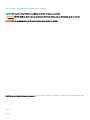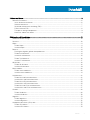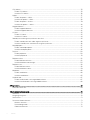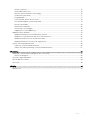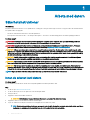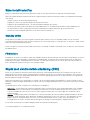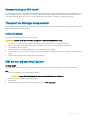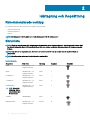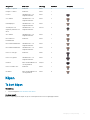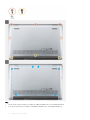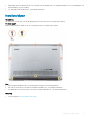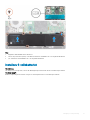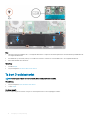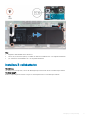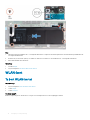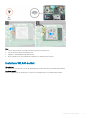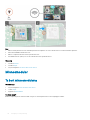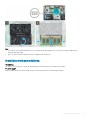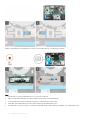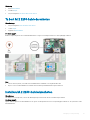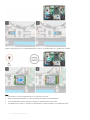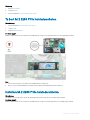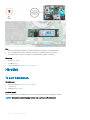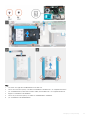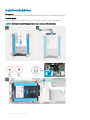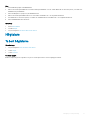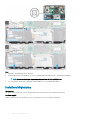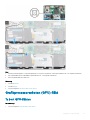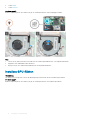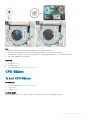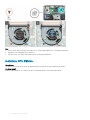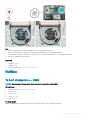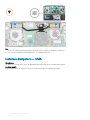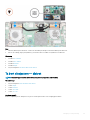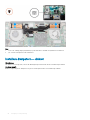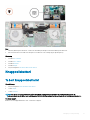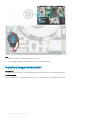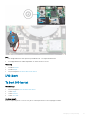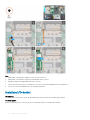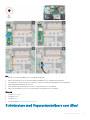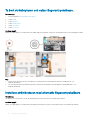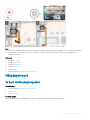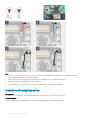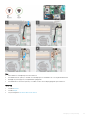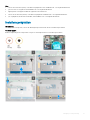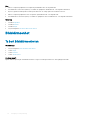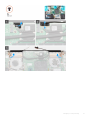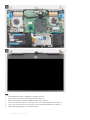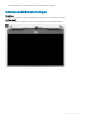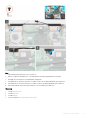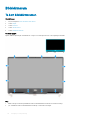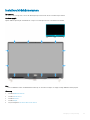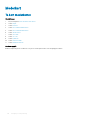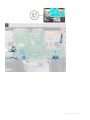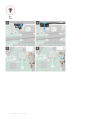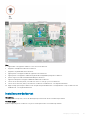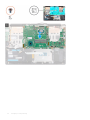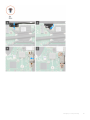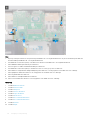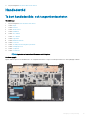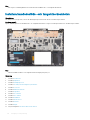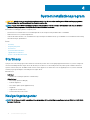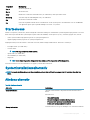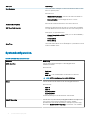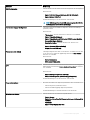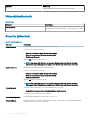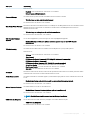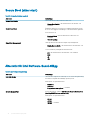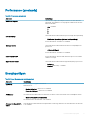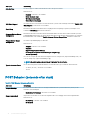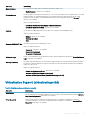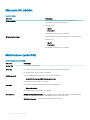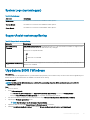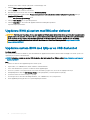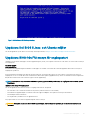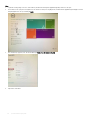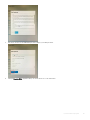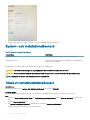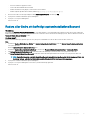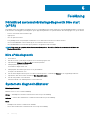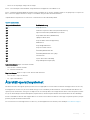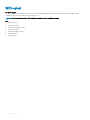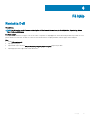Vostro 7590
Servicehandbok
Regleringsmodell: P83F
Regleringstyp: P83F001

Anmärkningar, försiktighetsbeaktanden och varningar
OBS: OBS innehåller viktig information som hjälper dig att få ut det mesta av produkten.
VIKTIGT!: VIKTIGT! Indikerar risk för skada på maskinvaran eller förlust av data, samt ger information om hur du undviker
problemet.
VARNING: En varning signalerar risk för egendomsskada, personskada eller dödsfall.
© 2019 Dell Inc. eller dess dotterbolag. Med ensamrätt. Dell, EMC och andra varumärken är varumärken som tillhör Dell Inc. eller dess dotterbolag. Andra
varumärken kan vara varumärken som tillhör respektive ägare.
2019 - 07
Rev. A01

Innehåll
1 Arbeta med datorn......................................................................................................................................... 6
Säkerhetsinstruktioner...................................................................................................................................................... 6
Innan du arbetar inuti datorn...................................................................................................................................... 6
Säkerhetsföreskrifter................................................................................................................................................... 7
Skydd mot elektrostatisk urladdning (ESD).............................................................................................................. 7
Fältservicekit för ESD..................................................................................................................................................8
Transport av känsliga komponenter...........................................................................................................................9
När du har arbetat inuti datorn...................................................................................................................................9
2 Isärtagning och ihopsättning........................................................................................................................ 10
Rekommenderade verktyg.............................................................................................................................................. 10
Skruvlista........................................................................................................................................................................... 10
Kåpan.................................................................................................................................................................................. 11
Ta bort kåpan............................................................................................................................................................... 11
Installera kåpan............................................................................................................................................................13
Batteriet.............................................................................................................................................................................14
Försiktighetsåtgärder gällande litiumjonbatterier....................................................................................................14
Ta bort 6-cellsbatteriet...............................................................................................................................................14
Installera 6-cellsbatteriet............................................................................................................................................15
Ta bort 3-cellsbatteriet...............................................................................................................................................16
Installera 3-cellsbatteriet............................................................................................................................................17
WLAN-kort........................................................................................................................................................................ 18
Ta bort WLAN-kortet................................................................................................................................................. 18
Installera WLAN-kortet.............................................................................................................................................. 19
Minnesmoduler.................................................................................................................................................................20
Ta bort minnesmodulerna..........................................................................................................................................20
Installera minnesmodulerna....................................................................................................................................... 21
Halvledarenhet................................................................................................................................................................. 22
Ta bort M.2 2280-halvledarenheten........................................................................................................................ 22
Installera M.2 2280-halvledarenheten..................................................................................................................... 23
Ta bort M.2 2230-halvledarenheten........................................................................................................................25
Installera M.2 2230-halvledarenheten..................................................................................................................... 25
Ta bort M.2 2280 PCIe halvledarenheten............................................................................................................... 27
Installera M.2 2280 PCIe halvledarenheten............................................................................................................ 27
Hårddisk............................................................................................................................................................................ 28
Ta bort hårddisken......................................................................................................................................................28
Installera hårddisken.................................................................................................................................................. 30
Högtalare............................................................................................................................................................................31
Ta bort högtalarna.......................................................................................................................................................31
Installera högtalarna...................................................................................................................................................32
Grakprocessorenheten (GPU) äkt.............................................................................................................................33
Ta bort GPU-äkten.................................................................................................................................................. 33
Installera GPU-äkten............................................................................................................................................... 34
Innehåll
3

CPU-äkten......................................................................................................................................................................35
Ta bort CPU-äkten.................................................................................................................................................. 35
Installera CPU äkten................................................................................................................................................36
Kyläns.............................................................................................................................................................................. 37
Ta bort dissipatorn— UMA.......................................................................................................................................37
Installera dissipatorn— UMA....................................................................................................................................38
Ta bort dissipatorn— diskret....................................................................................................................................39
Installera dissipatorn— diskret.................................................................................................................................40
Knappcellsbatteri.............................................................................................................................................................. 41
Ta bort knappcellsbatteriet........................................................................................................................................41
Installera knappcellsbatteriet.................................................................................................................................... 42
I/O-kort.............................................................................................................................................................................43
Ta bort I/O-kortet...................................................................................................................................................... 43
Installera I/O-kortet................................................................................................................................................... 44
Strömbrytare med ngeravtrycksläsare som tillval......................................................................................................45
Ta bort strömbrytaren och valbar ngeravtrycksläsare.........................................................................................46
Installera strömbrytaren med alternativ ngeravtrycksläsare...............................................................................46
Nätadapterport.................................................................................................................................................................47
Ta bort strömadapterporten......................................................................................................................................47
Installera nätadapterporten.......................................................................................................................................48
Pekskiva............................................................................................................................................................................ 50
Ta bort pekplattan......................................................................................................................................................50
Installera pekplattan....................................................................................................................................................51
Bildskärmsenhet...............................................................................................................................................................52
Ta bort bildskärmsenheten........................................................................................................................................52
Installera bildskärmsmonteringen.............................................................................................................................55
Bildskärmsram..................................................................................................................................................................58
Ta bort bildskärmsramen...........................................................................................................................................58
Installera bildskärmsramen........................................................................................................................................59
Moderkort.........................................................................................................................................................................60
Ta bort moderkortet.................................................................................................................................................. 60
Installera moderkortet............................................................................................................................................... 63
Handledsstöd....................................................................................................................................................................67
Ta bort handledsstöds- och tangentbordsenheten................................................................................................67
Installera handledsstöds- och tangentbordsenheten............................................................................................ 68
3 Programvara................................................................................................................................................69
Hämta drivrutiner för ......................................................................................................................................................69
4 Systeminstallationsprogram......................................................................................................................... 70
Startmeny......................................................................................................................................................................... 70
Navigeringstangenter...................................................................................................................................................... 70
Startsekvens......................................................................................................................................................................71
Systeminstallationsalternativ........................................................................................................................................... 71
Allmänna alternativ..................................................................................................................................................... 71
Systemkonguration..................................................................................................................................................72
Videoskärmalternativ................................................................................................................................................. 74
4
Innehåll

Security (säkerhet).................................................................................................................................................... 74
Secure Boot (säker start)......................................................................................................................................... 76
Alternativ för Intel Software Guard-tillägg.............................................................................................................. 76
Performance (prestanda)..........................................................................................................................................77
Energisparlägen.......................................................................................................................................................... 77
POST Behavior (beteende efter start)....................................................................................................................78
Virtualization Support (virtualiseringsstöd)............................................................................................................ 79
Alternativ för trådlöst................................................................................................................................................ 80
Maintenance (underhåll)...........................................................................................................................................80
System Logs (systemloggar).....................................................................................................................................81
SupportAssist-systemupplösning............................................................................................................................. 81
Uppdatera BIOS i Windows.............................................................................................................................................81
Uppdatera BIOS på system med BitLocker aktiverat............................................................................................82
Uppdatera system-BIOS med hjälp av en USB-ashenhet.................................................................................. 82
Uppdatera Dell BIOS i Linux- och Ubuntu-miljöer..................................................................................................83
Uppdatera BIOS från F12-menyn för engångsstart...............................................................................................83
System- och installationslösenord................................................................................................................................. 86
Tilldela ett systeminstallationslösenord................................................................................................................... 86
Radera eller ändra ett bentligt systeminstallationslösenord................................................................................87
5 Felsökning................................................................................................................................................... 88
Förbättrad systemutvärderingsdiagnostik före start (ePSA)..................................................................................... 88
Köra ePSA-diagnostik................................................................................................................................................88
Systemets diagnosindikatorer.........................................................................................................................................88
Återställ operativsystemet.............................................................................................................................................. 89
WiFi-cykel......................................................................................................................................................................... 90
6 Få hjälp.........................................................................................................................................................91
Kontakta Dell..................................................................................................................................................................... 91
Innehåll
5

Arbeta med datorn
Säkerhetsinstruktioner
Förutsättning
Följ dessa säkerhetsföreskrifter för att skydda datorn och dig själv. Om inget annat anges förutsätts i varje procedur i det här dokumentet
att följande villkor har uppfyllts:
• Du har läst säkerhetsinformationen som medföljde datorn.
• En komponent kan ersättas eller – om du köper den separat – monteras i omvänd ordning jämfört med borttagningsproceduren.
Om denna uppgift
VARNING: Disconnect all power sources before opening the computer cover or panels. After you nish working inside the
computer, replace all covers, panels, and screws before connecting to the power source.
VARNING: Innan du utför något arbete inuti datorn ska du läsa säkerhetsinstruktionerna som medföljde datorn. Ytterligare
information om beprövade rutiner för datorns säkerhet hittar du på Regulatory Compliance-webbplatsen
VIKTIGT!: Många reparationer ska endast utföras av certierade servicetekniker. Du bör endast utföra felsökning och enkla
reparationer enligt vad som auktoriserats i din produktdokumentation, eller efter instruktioner från service- och supportteamet
online eller per telefon. Skador som uppstår till följd av service som inte har godkänts av Dell täcks inte av garantin. Läs och följ
de säkerhetsanvisningar som medföljde produkten.
VIKTIGT!: Undvik elektrostatiska urladdningar genom att jorda dig själv. Använd ett antistatarmband eller vidrör med jämna
mellanrum en omålad metallyta samtidigt som du vidrör en kontakt på datorns baksida.
VIKTIGT!: Hantera komponenter och kort varsamt. Rör inte komponenterna eller kontakterna på ett kort. Håll kortet i kanterna
eller i metallfästet. Håll alltid en komponent, t.ex. en processor, i kanten och aldrig i stiften.
VIKTIGT!: När du kopplar bort en kabel ska du alltid dra i kontakten eller i dess dragik, inte i själva kabeln. Vissa kablar har
kontakter med låsikar. Tryck i så fall in låsikarna innan du kopplar ur kabeln. När du drar isär kontaktdon håller du dem korrekt
riktade för att undvika att kontaktstiften böjs. Se även till att båda kontakterna är korrekt inriktade innan du kopplar in kabeln.
OBS: Färgen på datorn och vissa komponenter kan skilja sig från de som visas i det här dokumentet.
Innan du arbetar inuti datorn
Om denna uppgift
För att undvika att skada datorn ska du utföra följande åtgärder innan du börjar arbeta i den.
Steg
1 Se till att följa Säkerhetsinstruktionerna.
2 Se till att arbetsytan är ren och plan så att inte datorkåpan skadas.
3 Stäng av datorn.
4 Koppla bort alla externa kablar från datorn.
VIKTIGT!
: Nätverkskablar kopplas först loss från datorn och sedan från nätverksenheten.
5 Koppla bort datorn och alla anslutna enheter från eluttagen.
6 Tryck och håll ned strömbrytaren när datorn är urkopplad så att moderkortet jordas.
OBS
: Undvik elektrostatiska urladdningar genom att jorda dig själv. Använd ett antistatarmband eller vidrör med jämna
mellanrum en omålad metallyta samtidigt som du vidrör en kontakt på datorns baksida.
1
6 Arbeta med datorn

Säkerhetsföreskrifter
Kapitlet om säkerhetsföreskrifter beskriver de primära stegen som ska vidtas innan du utför några demonteringsanvisningar.
Observera följande säkerhetsföreskrifter innan du utför några installationer eller bryter/xerar procedurer som innebär demontering eller
ommontering:
• Stäng av systemet och alla ansluten kringutrustning.
• Koppla bort systemet och all ansluten kringutrustning från nätströmmen.
• Koppla bort alla nätverkskablar, telefon- och telekommunikationsledningar från systemet.
• Använd ett ESD-fältservicekit när du arbetar inom någon bärbar dator för att undvika skador på elektrostatisk urladdning (ESD).
• När du har tagit bort någon systemkomponent, placera försiktigt den borttagna komponenten på en antistatisk matta.
• Använda skor med icke ledande gummisulor för att minska risken för elektrisk stöt.
Standby ström
Dell-produkter med standby-ström måste kopplas ur innan du öppnar väskan. System som innehåller standby-ström är i huvudsak
strömförande medan de stängs av. Den interna strömmen gör att systemet kan stängas av (väcka på LAN), och stängs av i viloläge och har
andra avancerade energihanteringsfunktioner.
Genom att koppla ur, trycka på och håll strömbrytaren intryckt i 15 sekunder ska ladda ur återstående ström i moderkortet. Ta bort batteriet
från bärbara datorer.
Förbindelse
Förbindelse är en metod för att ansluta två eller era jordledare till samma elektriska potential. Detta görs genom användning av ett ESD-kit
(Field Service Electrostatic discharge). Vid anslutning av en bindningstråd, se alltid till att den är ansluten till bar metall och aldrig till en
målade eller icke-metallyta. Handledsremmen ska vara säker och i full kontakt med din hud, och se till att alltid ta bort alla smycken som
klockor, armband eller ringar innan du själv och utrustningen förbinds.
Skydd mot elektrostatisk urladdning (ESD)
ESD är ett stort problem när du hanterar elektroniska komponenter, särskilt känsliga komponenter såsom expansionskort, processorer,
DIMM-minnen och moderkort. Mycket små belastningar kan skada kretsarna på ett sätt som kanske inte är uppenbart, men som kan ge
tillfälliga problem eller en förkortad produktlivslängd. Eftersom det nns påtryckningar i branschen för lägre strömkrav och högre densitet
blir ESD-skyddet allt viktigare att tänka på.
På grund av högre densitet hos de halvledare som används i de senaste Dell-produkterna är känsligheten för skador orsakade av statisk
elektricitet nu högre än i tidigare Dell-produkter. Av denna orsak är vissa tidigare godkända metoder för att hantera komponenter inte längre
tillämpliga.
Två erkända typer av skador orsakade av ESD är katastrofala och tillfälliga fel.
• Katastrofala – ungefär 20 procent av alla ESD-relaterade fel utgörs av katastrofala fel. I dessa fall ger skada upphov till en omedelbar
och fullständig förlust av funktionaliteten. Ett exempel på ett katastrofalt fel är när ett DIMM-minne utsätts för en statisk stöt och
systemet omedelbart ger symtomet "No POST/No Video" (ingen post/ingen video) och avger en pipkod för avsaknad av eller ej
fungerande minne.
• Tillfälliga – tillfälliga fel representerar cirka 80 procent av de ESD-relaterade felen. Den höga andelen tillfälliga fel innebär att de esta
gånger som skador uppstår kan de inte identieras omedelbart. DIMM-minnet utsätts för en statisk stöt, men spårningen försvagas
knappt och ger inte omedelbart några symtom utåt som är relaterade till skadan. Det kan ta era veckor eller månader för det
försvagade spåret att smälta, och under tiden kan det uppstå försämringar av minnesintegriteten, tillfälliga minnesfel osv.
Det är svårare att känna igen och felsköka tillfälliga fel (kallas även intermittenta eller latenta).
Utför följande åtgärder för att förhindra ESD-skador:
Arbeta med datorn
7

• Använd ett kabelanslutet ESD-armband som är korrekt jordat. Det är inte längre tillåtet att använda trådlösa antistatiska armband
eftersom de inte ger ett tillräckligt skydd. Det räcker inte med att röra vid chassit innan du hanterar delar för att få ett garanterat ESD-
skydd för delar med ökad ESD-känslighet.
• Hantera alla komponenter som är känsliga för statisk elektricitet på en plats som är skyddad mot elektrostatiska urladdningar. Använd
om möjligt antistatiska golvplattor och skrivbordsunderlägg.
• Ta inte ut en komponent som är känslig för statisk elektricitet från sin förpackning förrän du är redo att installera komponenten. Innan du
packar upp den antistatiska förpackningen ska du se till att du jordar dig på något sätt.
• Innan du transporterar en komponent som är känslig för statisk elektricitet ska du placera den i en antistatisk behållare eller förpackning.
Fältservicekit för ESD
Det obevakade fältservicekittet är det vanligaste servicekittet. Varje fältservicekit omfattar tre huvuddelar: antistatisk matta, handledsrem
och jordningstråd.
Komponenterna i ett fältservicekit för ESD
Komponenterna i ett fältservicekit för ESD är:
• Antistatisk matta - Den antistatiska mattan är dissipativ och delar kan placeras på den under serviceförfaranden. När du använder en
antistatisk matta din handledsrem ska sitta åt och jordningstråden ska kopplas till mattan och till någon omålad metall på systemet som
du arbetar på. När den har anslutits ordentligt kan reservdelar tas ut från ESD-påsen och placeras direkt på mattan. ESD-känsliga
artiklar är säkra i din hand, på ESD-mattan, i systemet eller inne i en påse.
• Handledsrem och jordningstråd - Handledsremmen och jordningstråden kan antingen vara direkt anslutna mellan handleden och den
omålade metalldelen på maskinvaran om ESD-mattan inte är nödvändig, eller ansluten till den antistatiska mattan för att skydda
maskinvaran som tillfälligt har placerats på mattan. Den fysiska anslutningen av handledsremmen och jordningstråden mellan huden,
ESD-mattan och maskinvaran kallas för bindning. Använd endast fältservicekittet med en handledsrem, matta och jordningstråd.
Använd aldrig trådlösa handledsremmar. Var alltid medveten om att de interna kablarna i handledsremmen i slutänden kommer att
skadas av normalt slitage och de måste kontrolleras regelbundet med ett testverktyget för att undvika oavsiktliga ESD-
maskinvaruskador. Vi rekommenderar att du testar handledsremmen och jordningstråden minst en gång per vecka.
• Testverktyg för ESD-handledsremmen - Ledningarna inuti en ESD-handledsrem kommer att ta skada över tid. När du använder ett
oövervakat kit är bästa praxis att regelbundet testa handledsremmen före varje servicebesök och minst en gång per vecka. Ett
testverktyg för handledsremmen är den bästa metoden för att göra det här testet. Om du inte har något eget testverktyg för
handledsremmen kan du höra med ditt regionala kontor för att ta reda på om de har ett. När du ska utföra testet ansluter du
handledsremmens jordningstråd på testverktyget medan det är fastspänt på handleden och trycker på knappen för att testa. En grön
LED lyser om testet lyckades, en röd LED tänds och ett larm ljuder om testet misslyckas.
• Isolatorelement - Det är viktigt att hålla ESD-känsliga enheter, såsom kylänsens platshöljen, borta från inre delar som är isolatorer och
ofta är laddade.
• Arbetsmiljö - Innan du använder ESD-fältservicekittet ska du utvärdera situationen på kundanläggningen. Till exempel, driftsättning av
kittet för en servermiljö är annorlunda än för en stationär eller bärbar dator. Servrar är normalt installerade i ett rack inom ett
datacenter; stationära eller bärbara datorer är vanligen placerade på kontorsskrivbord eller i bås. Titta alltid efter en stor öppen plan yta
som är fritt från föremål och tillräckligt stor för användning av ESD-kittet med ytterligare utrymme för att rymma den typ av system
som repareras. Arbetsytan ska också vara fri från isolatorer som kan orsaka en ESD-händelse. På arbetsytan ska isolatorer som t.ex.
frigolit och annan plast ska alltid yttas minst 12 tum eller 30 cm från känsliga komponenter innan du hanterar eventuella
maskinvarukomponenter fysiskt
• ESD-förpackning - Alla ESD-känsliga enheter måste skickas och tas emot i antistatiska förpackningar. Metall, statiskt avskärmade
påsar är att föredra. Du bör dock alltid returnera den skadade delen med samma ESD-påse och förpackning som den nya delen
levererades i. Påsen ska vikas ihop och tejpas igen och samma skumplastförpackning ska användas i den ursprungliga lådan som den
nya delen levererades i. ESD-känsliga enheter bör endast tas ur förpackningen på en ESD-skyddad arbetsyta och delar bör aldrig
placeras ovanpå ESD-påsen eftersom att endast påsens insida är avskärmad. Placera alltid delar i din handen, på ESD-mattan, i
systemet eller i en antistatisk påse.
• Transport av känsliga komponenter - När du transporterar ESD-känsliga komponenter, såsom reservdelar eller delar som ska
returneras till Dell, är det viktigt att placera dessa artiklar i antistatiska påsar för säker transport.
8
Arbeta med datorn

Sammanfattning av ESD-skydd
Vi rekommenderar att alla servicetekniker använder traditionella trådbundna ESD-jordade handledsremmar och en skyddande antistatisk
matta hela tiden när de servar Dell-produkter. Dessutom är det mycket viktigt att teknikerna förvarar känsliga delar separat från alla
isolatordelar medan de genomför servicen och att de använder antistatiska påsar för transport av känsliga komponenter.
Transport av känsliga komponenter
När du transporterar ESD-känsliga komponenter såsom reservdelar eller delar som ska returneras till Dell, är det viktigt att placera dessa
delar i antistatiska påsar för säker transport.
Lyfta utrustning
Följ nedanstående riktlinjer när du lyfter tung utrustning:
VIKTIGT!: Lyft inte mer än 22 kilo. Be alltid om hjälp eller använd en mekanisk lyftanordning.
1 Se till att du står stabilt och har god balans. Stå bredbent med tårna pekande utåt för att skapa en stabil bas.
2 Spänn magmusklerna. Bukmuskulaturen ger stöd åt ryggraden när du lyfter så att belastningen fördelas jämnare.
3 Lyft med benen, inte med ryggen.
4 Håll lasten nära dig. Ju närmare ryggraden den är, desto mindre belastar du ryggen.
5 Var rak i ryggen oavsett om du lyfter upp eller sätter ned lasten. Addera inte din kroppsvikt till lasten. Undvik att vrida kroppen och
ryggen.
6 Använd samma teknik i omvänd ordning när du sätter ned lasten.
När du har arbetat inuti datorn
Om denna uppgift
När du har utfört utbytesprocedurerna ser du till att ansluta de externa enheterna, korten, kablarna osv. innan du startar datorn.
Steg
1 Anslut eventuella telefon- eller nätverkskablar till datorn.
VIKTIGT!
: Anslut alltid nätverkskablar till nätverksenheten först och sedan till datorn.
2 Anslut datorn och alla anslutna enheter till eluttagen.
3 Starta datorn.
4 Kontrollera vid behov att datorn fungerar korrekt genom att köra ePSA diagnostics.
Arbeta med datorn
9

Isärtagning och ihopsättning
Rekommenderade verktyg
Procedurerna i detta dokument kan kräva att följande verktyg används:
• Stjärnskruvmejsel nr 0
• Stjärnskruvmejsel nr 1
• Plastrits
OBS: Skruvmejsel nr 0 är för skruvarna 0–1 och skruvmejsel nr 1 är för skruvarna 2–4
Skruvlista
OBS: När du tar bort skruvarna från en komponent rekommenderar vi att du noterar skruvtyp, antal skruvar och placerar dem i
en skruvförvaringslåda. Detta är för att säkerställa att rätt antal skruvar och korrekt skruvtyp används när komponenten sätts
tillbaka.
OBS: Vissa datorer har magnetiska ytor. Kontrollera att skruvarna inte blir kvar på en sådan yta när du sätter tillbaka en
komponent.
OBS: Skruvfärgen kan variera med den konguration som beställts.
Tabell 1. Skruvlista
Komponent Sitter fast i Skruvtyp Kvantitet Skruvbilld
Kåpan Handledsstöds- och
tangentbordsenhet
M2x5 5
Kåpan Handledsstöds- och
tangentbordsenhet
M2x5 3
6-cellsbatteri Handledsstöds- och
tangentbordsenhet
M2x4 7
3-cellsbatteri Handledsstöds- och
tangentbordsenhet
M2x4 4
Hårddiskhållare
OBS: Hårddisk är
tillgänglig i datorer
som levereras med
3-cells batteri.
Handledsstöds- och
tangentbordsenhet
M2x4 3
Hårddisk Hårddiskhållare M3x3 4
Bildskärmsenhet Handledsstöds- och
tangentbordsenhet
M2.5x5 6
2
10 Isärtagning och ihopsättning

Komponent Sitter fast i Skruvtyp Kvantitet Skruvbilld
Dissipator - separat Moderkort M2x4 4
Dissipator - diskret Moderkort M2x4 7
I/O-kort Handledsstöds- och
tangentbordsenhet
M2x3 3
CPU-äkten Handledsstöds- och
tangentbordsenhet
M2x4 2
Nätadapterport Handledsstöds- och
tangentbordsenhet
M2x4 1
Strömbrytare och
ngeravtrycksläsare som
tillval
Handledsstöds- och
tangentbordsenhet
M1.2x2 2
GPU-äkten Handledsstöds- och
tangentbordsenhet
M2x4 2
M.2 2280 PCIe
halvledarenhet
Moderkort M2x4 1
M.2 2230-halvledarenhet Handledsstöds- och
tangentbordsenhet
M2x4 1
M.2 2280-halvledarenhet Handledsstöds- och
tangentbordsenhet
M2x4 2
Fäste för USB typ C Moderkort M2x5 2
Fäste för styrplatta Handledsstöds- och
tangentbordsenhet
M2x3 3
Pekskiva Enhet med handledsstöd
och tangentbord
M1,6x2 2
Fäste för trådlöst kort Moderkort M2x4 1
Moderkort Enhet med handledsstöd
och tangentbord
M2x4 6
Kåpan
Ta bort kåpan
Förutsättning
1 Följ anvisningarna i Innan du arbetar inuti datorn.
Om denna uppgift
Bilden visar placeringen av kåpan och ger en visuell representation av borttagningsproceduren.
Isärtagning och ihopsättning
11

Steg
1 Ta bort de fem skruvarna (M2x5) som håller fast kåpan i handledsstöds- och tangentbordsenheten.
2 Lossa de tre fästskruvarna som håller fast baskåpan i handledsstöds- och tangentbordsenheten.
12
Isärtagning och ihopsättning

3 Öppna kåpan genom att bända från det övre centrala hörnet på handledsstöds- och tangentbordsenheten och följ "vägledningen" som
anges på bilden för att ta bort kåpan.
4 Lyft av baskåpan från handledsstöds- och tangentbordsenheten.
Installera kåpan
Förutsättning
Om du byter ut en komponent, ta bort den bentliga komponenten innan du utför installationsproceduren.
Om denna uppgift
Bilden visar placeringen av kåpan och ger en visuell representation av installationsproceduren.
Steg
1 Placera kåpan på handledsstödet och tangentbordsmonteringen och tryck kåpan på plats.
2 Dra åt de tre fästskruvarna som håller fast baskåpan i handledsstöds- och tangentbordsenheten.
3 Sätt tillbaka de fem skruvarna (M2x5) som håller fast kåpan i handledsstöds- och tangentbordsenheten.
Nästa steg
1 Följ anvisningarna i När du har arbetat inuti datorn.
Isärtagning och ihopsättning
13

Batteriet
Försiktighetsåtgärder gällande litiumjonbatterier
VIKTIGT!:
• Var försiktig när du hanterar litiumjonbatterier.
• Ladda ur batteriet så mycket som möjligt innan du tar bort det från datorn. Detta kan göras genom att koppla bort nätadaptern från
systemet för att låta batteriet laddas ur.
• Undvik att krossa, tappa, skada eller tränga in i batteriet med främmande föremål.
• Utsätt inte batteriet för höga temperaturer eller montera isär batteripaketen och -cellerna.
• Tryck inte på batteriets yta.
• Böj inte batteriet.
• Använd inte verktyg av något slag för att bända på eller mot batteriet.
• Se till att inga skruvar för denna produkt går förlorade under service eller felplaceras för att förhindra oavsiktlig punktering eller
skada på batteriet och andra systemkomponenter.
• Om batteriet fastnar i en enhet på grund av att det svällt ska du inte försöka frigöra eftersom punktering, böjning eller krossning av
ett litiumjonbatteri kan vara farligt. I så fall kontakta för hjälp och ytterligare instruktioner.
• Om batteriet sitter fast i datorn på grund av svullnad, försök inte släppa det som punktering, böjning eller krossning, ett
litiumjonbatteri kan vara farligt. Kontakta Dell tekniska support för hjälp i så fall. Se www.dell.com/contactdell.
• Köp alltid äkta batterier från www.dell.com eller auktoriserade Dell-partners och återförsäljare.
Ta bort 6-cellsbatteriet
OBS
: Batteri-typen i datorn varierar beroende på den konguration som beställts.
Förutsättning
1 Följ anvisningarna i Innan du arbetar inuti datorn.
2 Ta bort kåpan.
Om denna uppgift
Bilden visar placeringen av batteriet och ger en visuell representation av borttagningsproceduren.
14
Isärtagning och ihopsättning

Steg
1 Koppla bort batterikabeln från moderkortet.
2 Ta bort de sju skruvarna (M2x4) som håller fast batteriet i handledsstöds- och tangentbordsenheten.
3 Lyft av batteriet från handledsstöds- och tangentbordsenheten.
Installera 6-cellsbatteriet
Förutsättning
Om du byter ut en komponent, ta bort den bentliga komponenten innan du utför installationsproceduren.
Om denna uppgift
Bilden visar placeringen av batteriet och ger en visuell representation av installationsproceduren.
Isärtagning och ihopsättning
15

Steg
1 Placera batteriet på handledsstöds- och tangentbordsenheten och placera skruvhålen på batteriet med skruvhålen på handledsstöds-
och tangentbordsenheten
2 Sätt tillbaka de sju skruvarna (M2x4) för att hålla fast batteriet i moderkortet och handledsstöds- och tangentbordsenheten.
3 Anslut batterikabeln till moderkortet.
Nästa Steg
1 Installera kåpan.
2 Följ anvisningarna i När du har arbetat inuti datorn.
Ta bort 3-cellsbatteriet
OBS
: Batteri-typen i datorn varierar beroende på den konguration som beställts.
Förutsättning
1 Följ anvisningarna i Innan du arbetar inuti datorn.
2 Ta bort kåpan.
Om denna uppgift
Bilden visar placeringen av batteriet och ger en visuell representation av borttagningsproceduren.
16
Isärtagning och ihopsättning

Steg
1 Koppla bort batterikabeln från moderkortet.
2 Ta bort de fyra skruvarna (M2x4) som håller fast batteriet i handledsstöds- och tangentbordsenheten.
3 Lyft av batteriet från handledsstöds- och tangentbordsenheten.
Installera 3-cellsbatteriet
Förutsättning
Om du byter ut en komponent, ta bort den bentliga komponenten innan du utför installationsproceduren.
Om denna uppgift
Bilden visar placeringen av batteriet och ger en visuell representation av installationsproceduren.
Isärtagning och ihopsättning
17

Steg
1 Placera batteriet på handledsstöds- och tangentbordsenheten och placera skruvhålen på batteriet med skruvhålen på handledsstöds-
och tangentbordsenheten
2 Installera de fyra skruvarna (M2x4) som håller fast batteriet i moderkortet och handledsstöds- och tangentbordsenheten.
3 Anslut batterikabeln till moderkortet.
Nästa Steg
1 Installera kåpan.
2 Följ anvisningarna i När du har arbetat inuti datorn.
WLAN-kort
Ta bort WLAN-kortet
Förutsättningar
1 Följ anvisningarna i Innan du arbetar inuti datorn.
2 Ta bort kåpan.
3 Ta bort batteriet.
Om denna uppgift
Bilden visar placeringen av WLAN-kortet och ger en visuell representation av borttagningsproceduren.
18
Isärtagning och ihopsättning

Steg
1 Ta bort skruven (M2x4) som håller fast WLAN-kortfästet i WLAN-kortet.
2 Ta bort WLAN-kortfästet från WLAN-kortet.
3 Koppla loss antennkablarna från WLAN-kortet.
4 Skjut ut WLAN-kortet och avlägsna det från platsen för WLAN-kortets kortplats.
Installera WLAN-kortet
Förutsättning
Om du byter ut en komponent, ta bort den bentliga komponenten innan du utför installationsproceduren.
Om denna uppgift
Bilden visar placeringen av WLAN-kortet och ger en visuell representation av installationsproceduren.
Isärtagning och ihopsättning
19

Steg
1 Rikta in skåran på WLAN-kortet med iken på WLAN-kortplatsen och sätt in WLAN-kortet i en vinkel i WLAN-kortplatsen.
2 Anslut antennkablarna till WLAN-kortet.
3 Rikta in och placera WLAN-kortfästet på WLAN-kortet.
4 Sätt tillbaka skruven (M2x4) för att fästa WLAN-kortfästet på WLAN-kortet.
Nästa steg
1 Installera batteriet.
2 Installera kåpan.
3 Följ anvisningarna i När du har arbetat inuti datorn.
Minnesmoduler
Ta bort minnesmodulerna
Förutsättningar
1 Följ anvisningarna i Innan du arbetar inuti datorn.
2 Ta bort kåpan.
3 Koppla bort batterikabeln.
Om denna uppgift
Bilden visar placeringen av minnesmodulen och ger en visuell representation av borttagningsproceduren.
20
Isärtagning och ihopsättning
Sidan laddas ...
Sidan laddas ...
Sidan laddas ...
Sidan laddas ...
Sidan laddas ...
Sidan laddas ...
Sidan laddas ...
Sidan laddas ...
Sidan laddas ...
Sidan laddas ...
Sidan laddas ...
Sidan laddas ...
Sidan laddas ...
Sidan laddas ...
Sidan laddas ...
Sidan laddas ...
Sidan laddas ...
Sidan laddas ...
Sidan laddas ...
Sidan laddas ...
Sidan laddas ...
Sidan laddas ...
Sidan laddas ...
Sidan laddas ...
Sidan laddas ...
Sidan laddas ...
Sidan laddas ...
Sidan laddas ...
Sidan laddas ...
Sidan laddas ...
Sidan laddas ...
Sidan laddas ...
Sidan laddas ...
Sidan laddas ...
Sidan laddas ...
Sidan laddas ...
Sidan laddas ...
Sidan laddas ...
Sidan laddas ...
Sidan laddas ...
Sidan laddas ...
Sidan laddas ...
Sidan laddas ...
Sidan laddas ...
Sidan laddas ...
Sidan laddas ...
Sidan laddas ...
Sidan laddas ...
Sidan laddas ...
Sidan laddas ...
Sidan laddas ...
Sidan laddas ...
Sidan laddas ...
Sidan laddas ...
Sidan laddas ...
Sidan laddas ...
Sidan laddas ...
Sidan laddas ...
Sidan laddas ...
Sidan laddas ...
Sidan laddas ...
Sidan laddas ...
Sidan laddas ...
Sidan laddas ...
Sidan laddas ...
Sidan laddas ...
Sidan laddas ...
Sidan laddas ...
Sidan laddas ...
Sidan laddas ...
Sidan laddas ...
-
 1
1
-
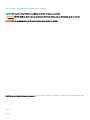 2
2
-
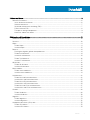 3
3
-
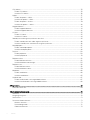 4
4
-
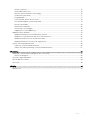 5
5
-
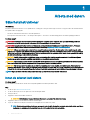 6
6
-
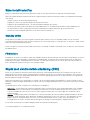 7
7
-
 8
8
-
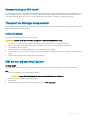 9
9
-
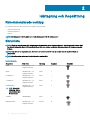 10
10
-
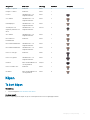 11
11
-
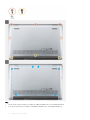 12
12
-
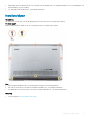 13
13
-
 14
14
-
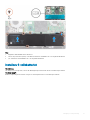 15
15
-
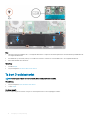 16
16
-
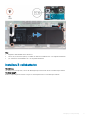 17
17
-
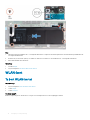 18
18
-
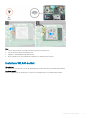 19
19
-
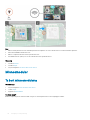 20
20
-
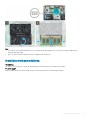 21
21
-
 22
22
-
 23
23
-
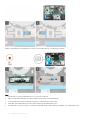 24
24
-
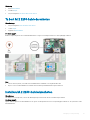 25
25
-
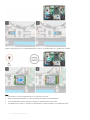 26
26
-
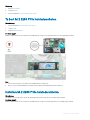 27
27
-
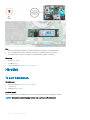 28
28
-
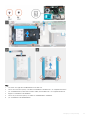 29
29
-
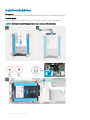 30
30
-
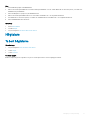 31
31
-
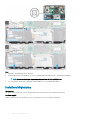 32
32
-
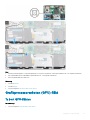 33
33
-
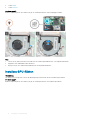 34
34
-
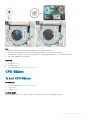 35
35
-
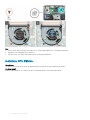 36
36
-
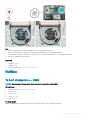 37
37
-
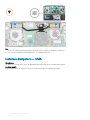 38
38
-
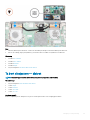 39
39
-
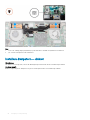 40
40
-
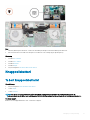 41
41
-
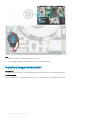 42
42
-
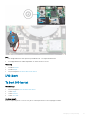 43
43
-
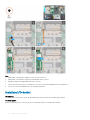 44
44
-
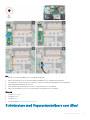 45
45
-
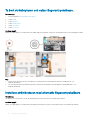 46
46
-
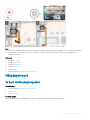 47
47
-
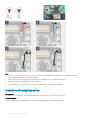 48
48
-
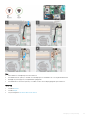 49
49
-
 50
50
-
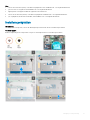 51
51
-
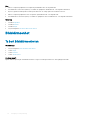 52
52
-
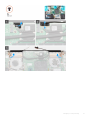 53
53
-
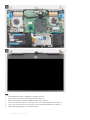 54
54
-
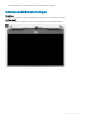 55
55
-
 56
56
-
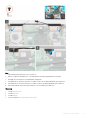 57
57
-
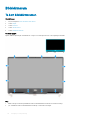 58
58
-
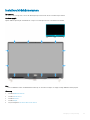 59
59
-
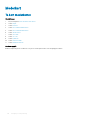 60
60
-
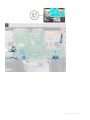 61
61
-
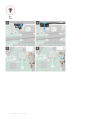 62
62
-
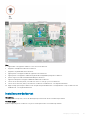 63
63
-
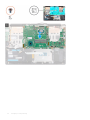 64
64
-
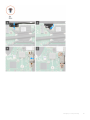 65
65
-
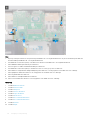 66
66
-
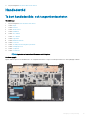 67
67
-
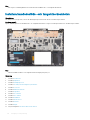 68
68
-
 69
69
-
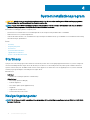 70
70
-
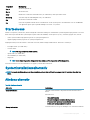 71
71
-
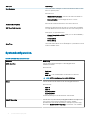 72
72
-
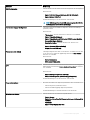 73
73
-
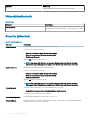 74
74
-
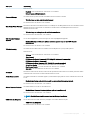 75
75
-
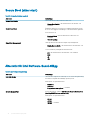 76
76
-
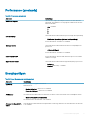 77
77
-
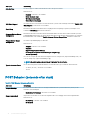 78
78
-
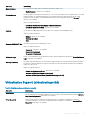 79
79
-
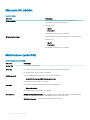 80
80
-
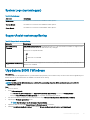 81
81
-
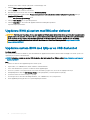 82
82
-
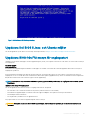 83
83
-
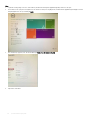 84
84
-
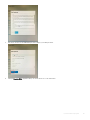 85
85
-
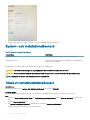 86
86
-
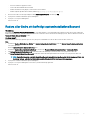 87
87
-
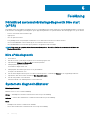 88
88
-
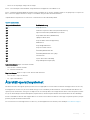 89
89
-
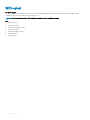 90
90
-
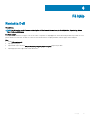 91
91
Relaterade papper
-
Dell Inspiron 7500 Användarmanual
-
Dell Vostro 7500 Bruksanvisning
-
Dell Vostro 7500 Bruksanvisning
-
Dell Vostro 5391 Bruksanvisning
-
Dell G7 15 7500 Användarmanual
-
Dell G7 15 7500 Användarmanual
-
Dell Vostro 5501 Bruksanvisning
-
Dell Inspiron 5505 Användarmanual
-
Dell Inspiron 7590 Användarmanual
-
Dell Inspiron 7591 Användarmanual